最近有位win11系统用户在使用电脑的过程当中,遇到了用户名无法更改的问题,用户尝试了很多方法都没有解决,为此非常苦恼,那么win11系统用户名无法更改怎么解决呢?今天u启动u盘启动盘制作工具为大家分享win11系统用户名无法更改的解决教程。
Win11用户名无法更改的解决方法:
1、首先按下键盘“Win+R”打开运行。如图所示:
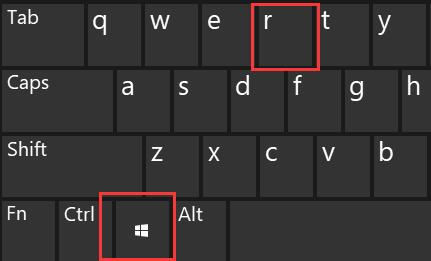
2、接着输入“gpedit.msc”,回车打开组策略。如图所示:
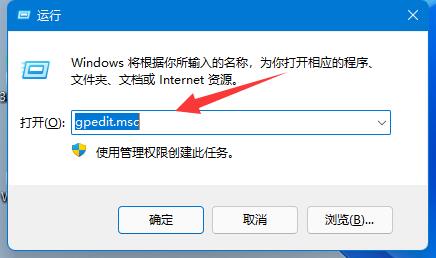
3、打开后,进入计算机配置下的“Windows设置”。如图所示:
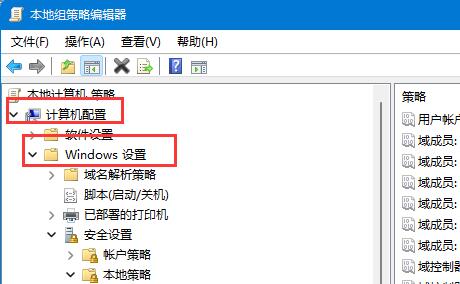
4、然后依次打开“安全设置”-“本地策略”-“安全选项”。如图所示:
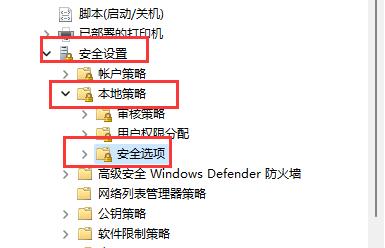
5、随后在右边找到并双击打开“账户:重命名系统管理员账户”。如图所示:
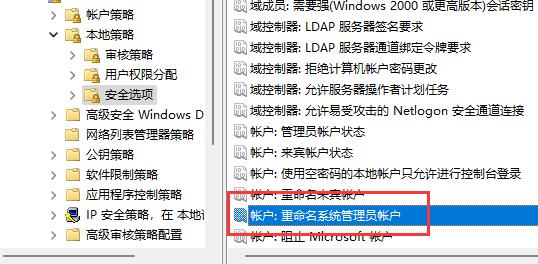
6、最后在其中就可以修改我们的win11用户名了。如图所示:
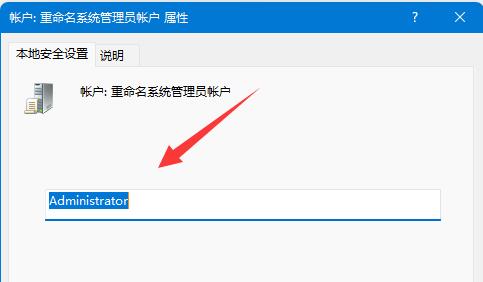
关于win11系统用户名无法更改的解决教程就为用户们详细分享到这里了,如果用户们使用电脑的时候遇到了同样的问题,可以参考以上方法步骤进行操作哦,希望本篇教程对大家有所帮助,更多精彩教程请关注u启动官方网站。

